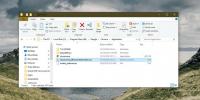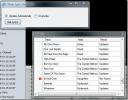So importieren Sie RSS-Feeds in Microsoft Outlook für Windows
Wie die meisten von Ihnen inzwischen gehört haben müssen, geht Google Reader diesen Sommer in den Ruhestand. Wir haben Sie durch den Prozess des Sicherns Ihrer Google Reader-RSS-Feeds geführt und Ihnen einen gesunden Zustand verliehen Liste der Alternativen für Google Reader um zu wechseln, sobald es weg ist. Obwohl sich unsere Liste auf Apps konzentrierte, die immer als RSS-Feed-Reader gedacht waren, haben wir absichtlich diejenigen weggelassen, die RSS-Abonnements als Nebenfunktion anboten. Outlook - einer der beliebtesten Desktop-E-Mail-Clients, der vor allem dafür bekannt ist, Ihnen zu helfen Organisieren Sie Ihre Kontakte, merken Sie sich Termine und senden Sie E-Mails - unterstützt tatsächlich RSS-Feeds nativ. Die Funktion wurde bisher von den meisten ignoriert, aber der Tod von Google Reader hat ihr endlich viel Aufmerksamkeit geschenkt. Wenn Sie Outlook bereits für Ihre E-Mails, Kontakte und Ihren Kalender verwenden, gibt es keinen Grund, warum Ihre RSS-Abonnements nicht verwaltet werden können. Schauen wir uns also an, wie Sie Ihre Feeds von Reader nach Outlook importieren und als RSS-App zu ihr wechseln können.
Als erstes benötigen Sie eine Sicherungskopie Ihrer Reader-Abonnements und von Outlook, die auf Ihrem PC installiert sind. Mit Google Takeout können Sie eine Sicherungskopie aller Ihrer Google Reader-Abonnements erstellen. Befolgen Sie einfach die Schritte in unserem Handbuch zur Sicherung von RSS-Abonnements für Google Readerund Sie sollten bereit sein, fortzufahren.
Der RSS-Ordner wird angezeigt, wenn Sie Ihren Outlook-Profilordner erweitern. Klicken Sie mit der rechten Maustaste darauf und Sie sehen die Option "OPML-Datei importieren ...". Wählen Sie diese Option aus, navigieren Sie in Ihrer Google Reader-Sicherung zum Speicherort der XML-Datei und wählen Sie sie aus.
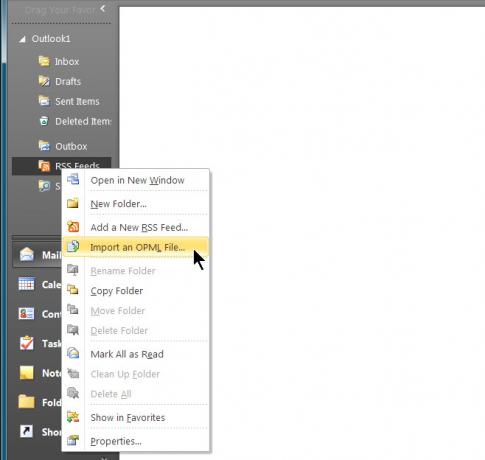
Alle Feeds in der Datei werden importiert und Sie können auswählen, welche zu Outlook hinzugefügt werden sollen. Sobald Sie Ihre Auswahl getroffen haben, klicken Sie auf "Weiter". Outlook lädt Nachrichten aus jedem der hinzugefügten Feeds.

Nach dem Import stellen Sie möglicherweise zunächst fest, dass Ihre Ordner nicht mehr vorhanden sind und die Feeds jetzt in alphabetischer Reihenfolge angezeigt werden. Leider ist dies mit der Verwendung eines Programms verbunden, das nicht als RSS-Reader mit vollem Funktionsumfang gedacht ist. Outlook importiert zwar keine Ordner aus einer OPML-Datei, unterstützt jedoch glücklicherweise das Erstellen neuer Ordner Sie müssen also nur Ordner hinzufügen und Ihre Feeds organisieren Sie. Es kann ein langer und etwas schmerzhafter Prozess sein, wenn Sie zu viele Feeds haben und dies nur einmal tun müssen.

Wenn Sie die RSS-Funktion noch nie in Outlook verwendet haben, sind Sie möglicherweise mit einigen Funktionen nicht vertraut. Nachrichten können in Outlook nicht "favorisiert" oder "markiert" werden. Stattdessen können sie markiert werden, was demselben Zweck dienen kann. Natürlich können sie weiterhin als gelesen markiert werden. Sie können einen Feed jederzeit in einen beliebigen Ordner verschieben. Feeds können automatisch aktualisiert werden, oder Sie können Outlook zwingen, nach neuen Elementen zu suchen, indem Sie auf die Schaltfläche Senden / Empfangen klicken. Feeds sind durchsuchbar und können nach Datum oder Autor gefiltert werden. In Outlook können Sie keine markierten Elemente aus Ihrer Google Reader-Sicherung importieren.
[über How-To Geek]
Suche
Kürzliche Posts
So ändern Sie ein Chrome App-Kachelsymbol im Startmenü unter Windows 10
Mit Chrome können Sie Apps erstellen. Diese Apps sind im Grunde Web...
EasyScreenshot: Screenshot einer Website machen und auf Twitter hochladen
Mit Screenshot-Tools können Sie schnell einen Teil Ihres Bildschirm...
So laden Sie Lyrics For iTunes Music unter Windows herunter
Möchten Sie Texte in iTunes importieren, damit Sie den Titel anhöre...